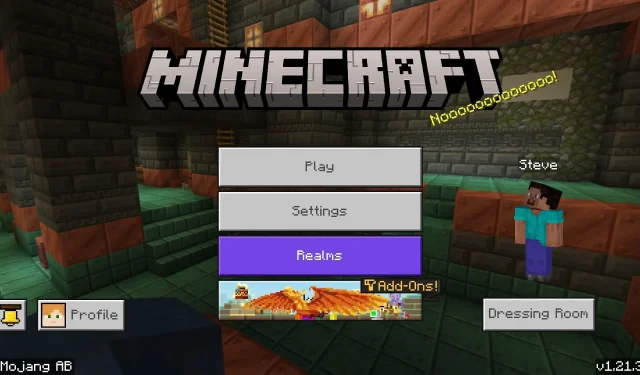
Minecraft: Bedrock Edition Version 1.21.30 wurde am 17. September 2024 veröffentlicht und führt eine Reihe von Änderungen ein. Dieses Update beinhaltet das Hinzufügen von Bundles als experimentelle Funktion außerhalb der Vorschau, das Schweigen der Dorfbewohner im Schlaf und die Verbesserung der Gesundheit von Fuchsmobs. Wie können Sie also dieses aufregende neue Update herunterladen und seine Vorteile nutzen?
Die Methode zum Herunterladen des Updates 1.21.30 für Minecraft Bedrock Edition variiert je nach der Plattform, die Sie zum Spielen des Spiels verwenden.
Herunterladen des Minecraft-Updates 1.21.30 auf Bedrock Edition-Geräte
Für Xbox One und Series X|S

Wenn Ihr Minecraft-Spiel auf einer Xbox-Konsole nicht automatisch auf Version 1.21.30 aktualisiert wurde, können Sie das Update manuell starten, indem Sie die folgenden Schritte ausführen:
- Navigieren Sie von Ihrem Dashboard zu „Meine Apps und Spiele“.
- Wählen Sie Minecraft aus der App-Liste und klicken Sie auf die Schaltfläche „Optionen“.
- Wählen Sie „Spiel und Add-Ons verwalten“ und anschließend „Updates“. Wählen Sie alle verfügbaren Updates aus, um sie für den Download in die Warteschlange zu stellen.
Für PlayStation 4

Auf PlayStation 4 wird Minecraft Bedrock normalerweise automatisch aktualisiert. Wenn dies auf Ihrer Konsole jedoch nicht geschieht, können Sie mit diesen Schritten manuell nach Updates suchen:
- Suchen Sie auf Ihrem Dashboard oder in der Spielebibliothek nach der Miniaturansicht des Spiels.
- Drücken Sie die Optionstaste und wählen Sie „Nach Updates suchen“. Wenn Updates verfügbar sind, werden sie Ihrer Download-Warteschlange hinzugefügt, vorausgesetzt, Sie sind mit dem Internet verbunden.
Für Nintendo Switch

Das Aktualisieren von Minecraft auf der Nintendo Switch folgt einem bekannten Muster, das auch auf anderen Konsolen zu sehen ist. Mit einer stabilen Internetverbindung können Sie das Update 1.21.30 schnell herunterladen, indem Sie die folgenden Schritte ausführen:
- Öffnen Sie das Home-Menü und wählen Sie die Miniaturansicht des Spiels aus.
- Drücken Sie die Taste + oder – und wählen Sie dann „Softwareaktualisierung“ aus.
- Wählen Sie „Über das Internet“ und der Download des Updates sollte sofort beginnen.
Für Windows 10/11-PCs
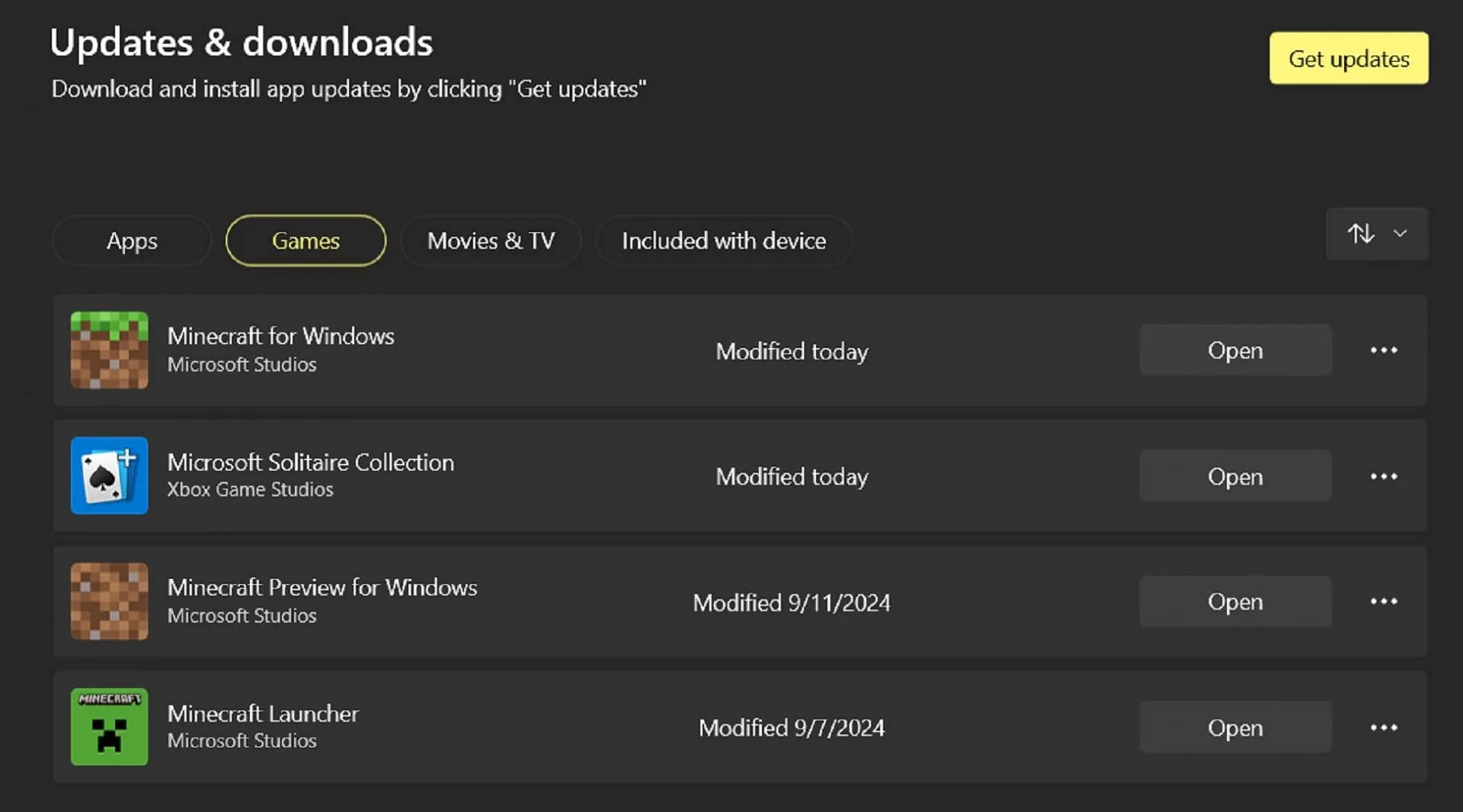
Das Aktualisieren von Minecraft unter Windows 10 oder 11 unterscheidet sich geringfügig von Konsolen. Anstatt sich ausschließlich auf den Launcher zu verlassen, müssen Sie für Updates die Microsoft Store-App verwenden. So geht’s:
- Starten Sie die Microsoft Store-Anwendung.
- Klicken Sie auf die Registerkarte „Bibliothek“ und wählen Sie dann die Schaltfläche „Spiele“ aus.
- Scrollen Sie nach unten, um Minecraft zu finden. Tippen Sie auf die Schaltfläche „Aktualisieren“ daneben. Wenn das Spiel nicht aufgeführt ist, klicken Sie oben rechts im Bibliotheksfenster auf die Schaltfläche „Updates abrufen“, um nach Updates zu suchen.
Für Android/iOS
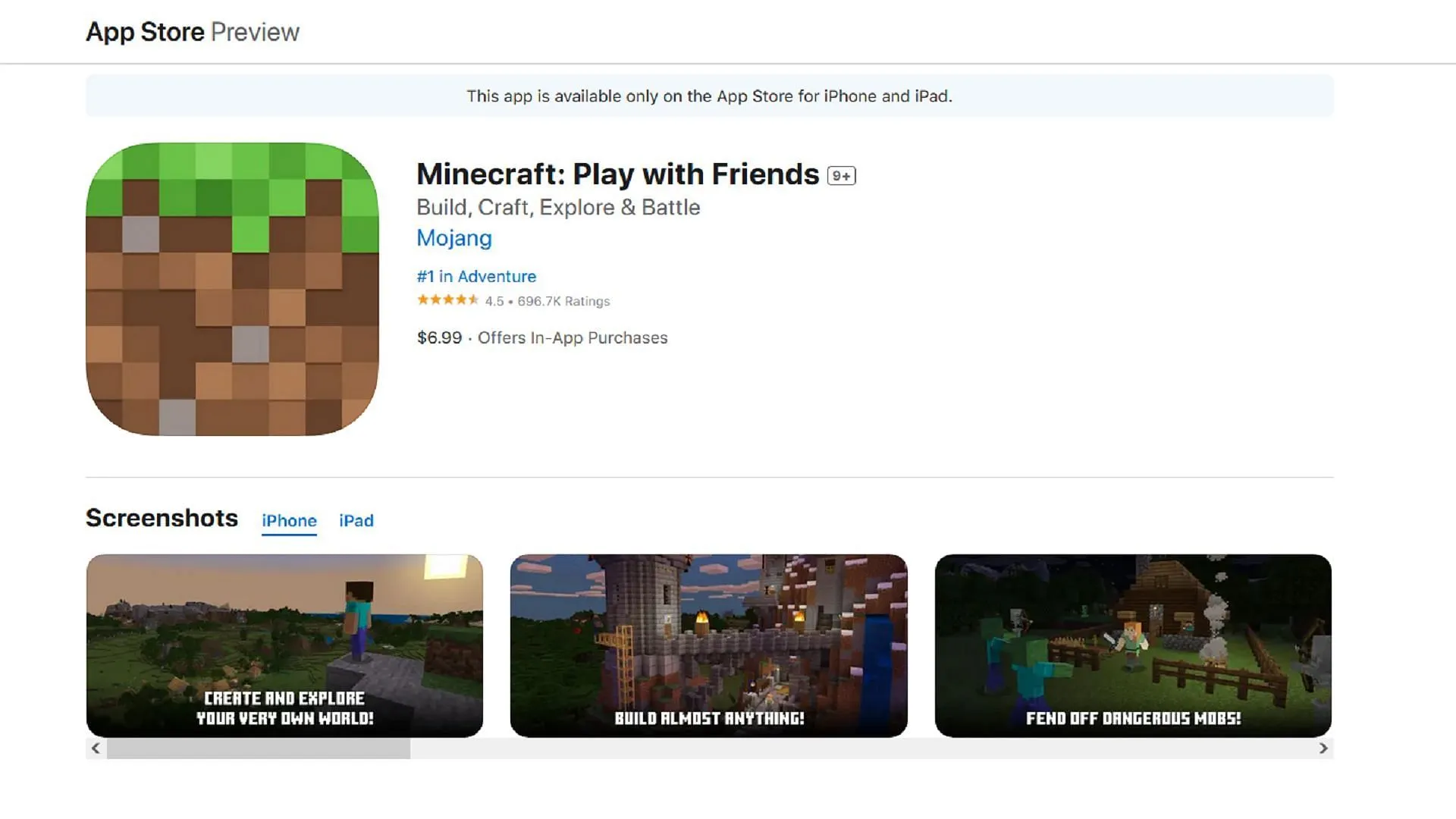
Auf Android- und iOS-Geräten können Updates für Minecraft über die jeweiligen App-Stores gestartet werden. So geht’s:
- Öffnen Sie unter Android den Google Play Store, suchen Sie nach Minecraft oder suchen Sie es in der Top-Spieleliste. Anstelle der Schaltfläche „Herunterladen/Kaufen“ sollte eine Schaltfläche „Aktualisieren“ angezeigt werden, auf die Sie tippen können, um das Update zu starten.
- Unter iOS folgen Sie ähnlichen Schritten, indem Sie den App Store öffnen, nach dem Spiel suchen oder über Ihre App-Bibliothek darauf zugreifen. Suchen Sie anstelle der Option „Kaufen/Herunterladen“ nach der Schaltfläche „Aktualisieren“ und tippen Sie darauf, um das Update zu starten.
Das ist alles! Während die meisten Plattformen automatische Updates problemlos handhaben, kann es hilfreich sein, zu wissen, wie man manuelle Updates initiiert. Dieses Verständnis ist besonders wichtig unter Windows 10/11, wo der offizielle Launcher Spiele nicht automatisch aktualisiert, wie dies auf anderen Plattformen der Fall ist.




Schreibe einen Kommentar